鼓捣了一个多月,主机吧(服务器租用)小编终于成功注册到了谷歌云服务器的免费试用一年的Google Cloud Platform(300美金),相信很多小伙伴们也在为注册谷歌云服务器免费试用而愁眉不展吧,今天就为大家分享一个2019成功注册领取谷歌云服务器免费试用1年(300美金)的教程,当然了我们注册领取免费的谷歌云服务器是用来搭建网站,所以也放出如何使用Google Cloud Platform安装BT宝塔的教程吧,方便大家搭建网站。
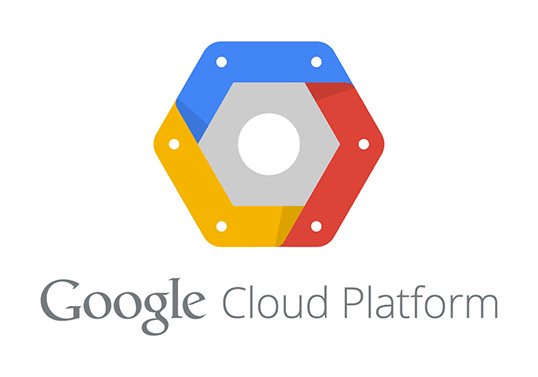
领取免费试用一年(300美金)的谷歌云服务器:Google Cloud Platform
注册领取免费试用一年(300美金)的谷歌云服务器Google Cloud Platform,我们需要准备一张双币信用卡,主机吧(服务器租用)小编正好手头上有一张浦发银行的VISA小白金双币卡,注册Google Cloud Platform的时候会从我们的信用卡里扣除1美元,当然了这1美元稍后会原路退回到我们的信用卡里,这只是用来验证我们的信用卡的。好了不再啰嗦了,我们正式开始我们的注册领取(300美金)谷歌云服务器免费试用12月教程。
第一步:我们登陆到谷歌云官网找到免费试用按钮并点击,如下图;
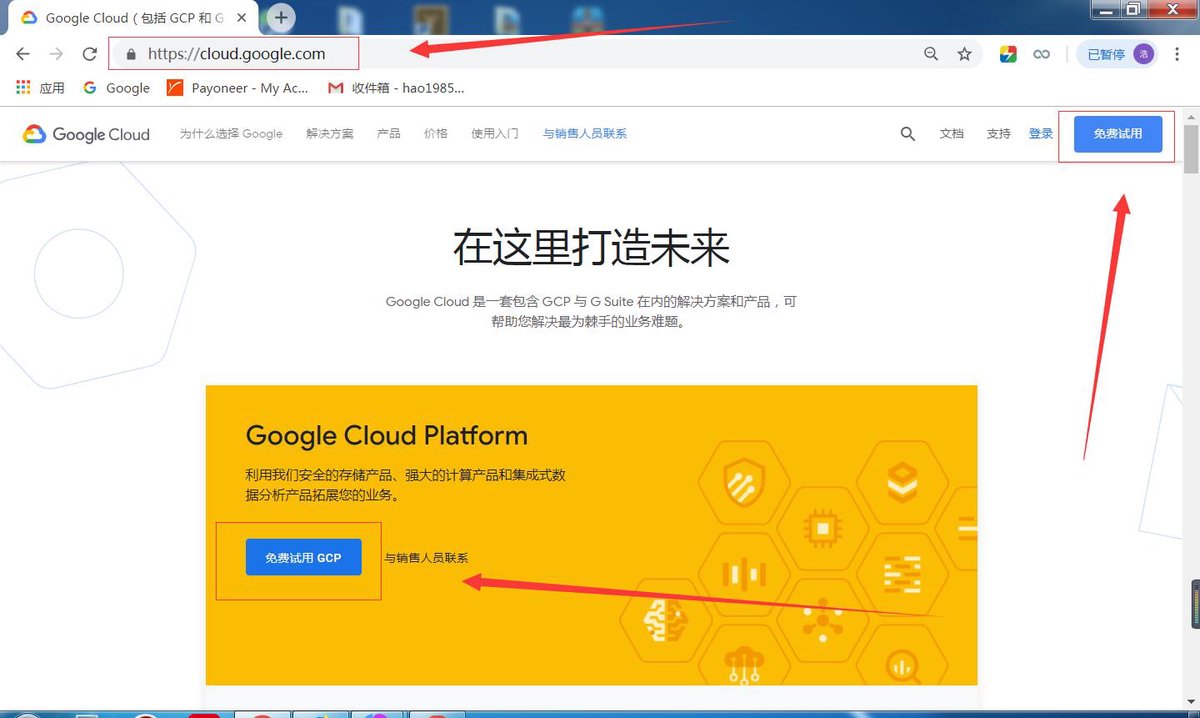
第二步:跳转到新页面提示登陆我们的谷歌账号,如下图;
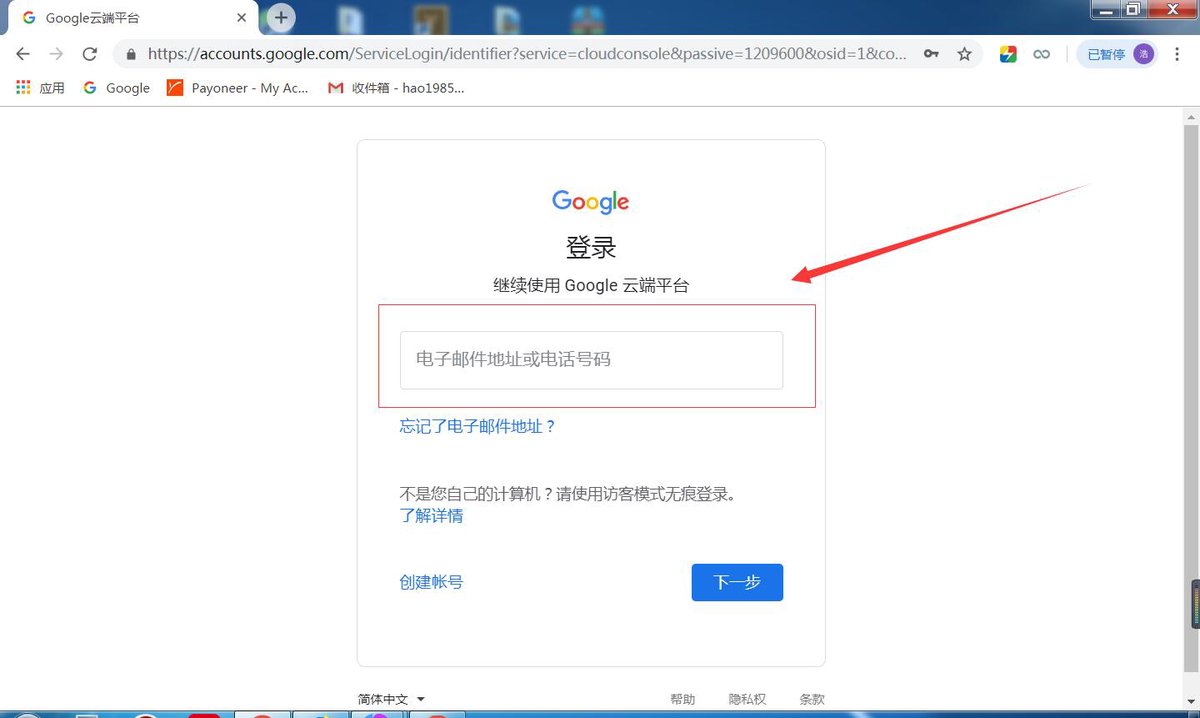
第三步:进入到谷歌云服务器免费一年(300美金)的领取界面,如下图;
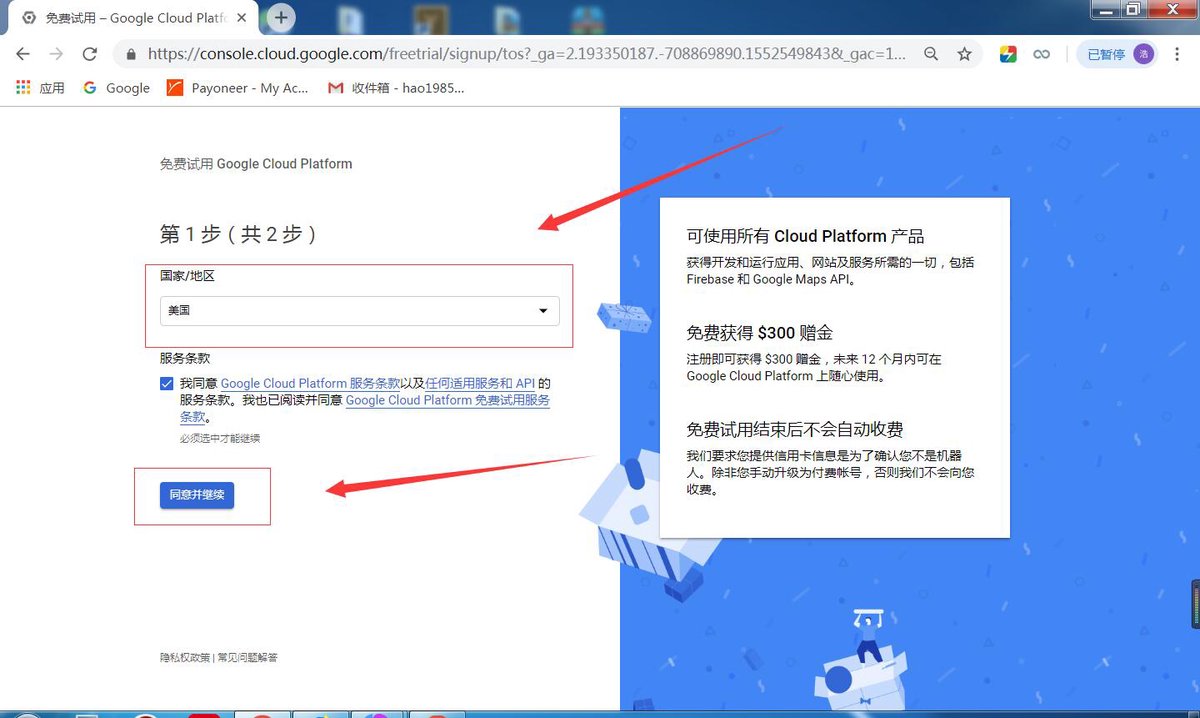
这里我们选择国家美国,当然了你也可以选择其它的国家如果你有其它国家地址的话,因为下一步我们需要用到美国地址,而且你要知道你选择的国家支持不支持个人用户免费领取,还有支持不支持信用卡验证。
第三步:我们在新打开的页面选择账号类型为个人,然后填入我们的美国地址,如下图;
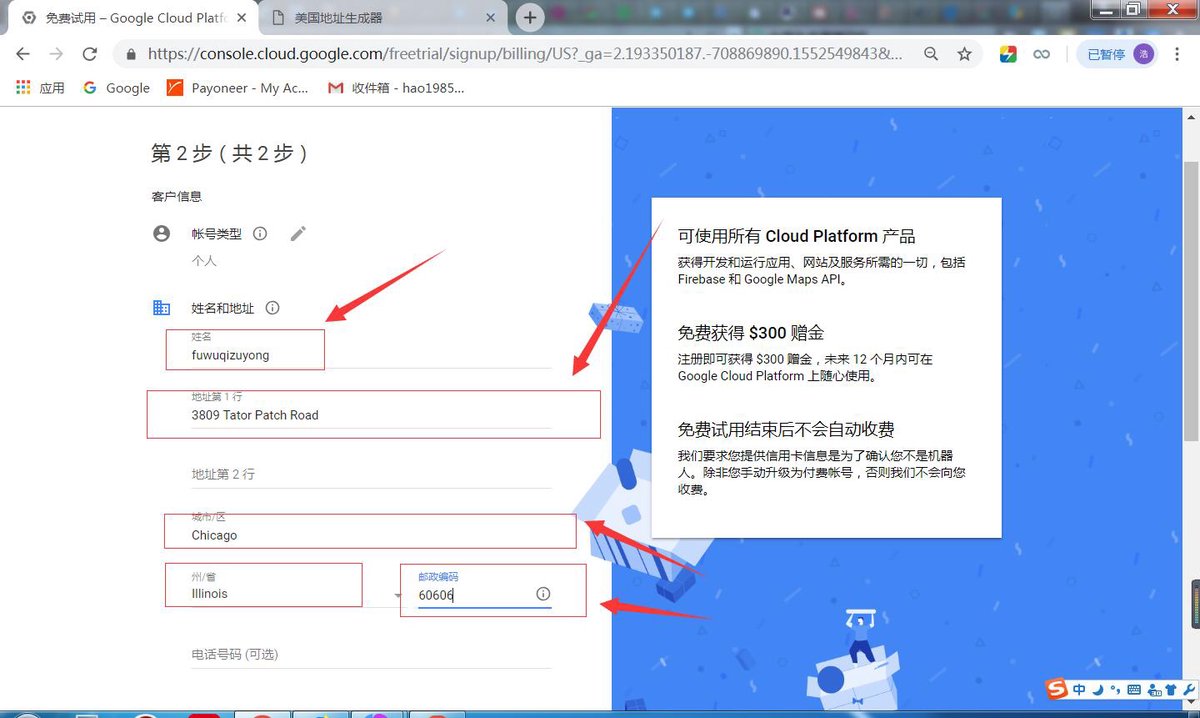
如果你没有美国地址的话,你可以使用谷歌地图随便找一个美国地址,当然了大家也可以直接在搜索引擎搜索“美国地址生成器”,然后我们会得到一个美国地址,我们详细信息输入到上图即可,姓名那里我们输入真实姓名拼音即可。
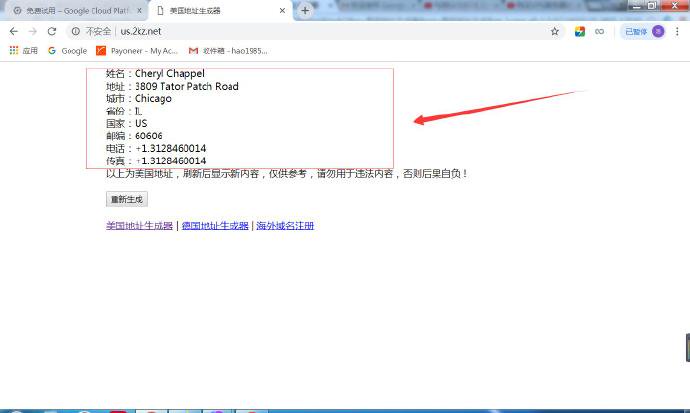
这里我们可能会遇到一个问题,那就是省份的选择,地址器生成的是简拼的省份(州),而谷歌云需要我们选择英文全称的省份(州),所以我们还需要用到下面的我给大家整理的具体省份(州)的简称表。
美国省份(州)的简称表:
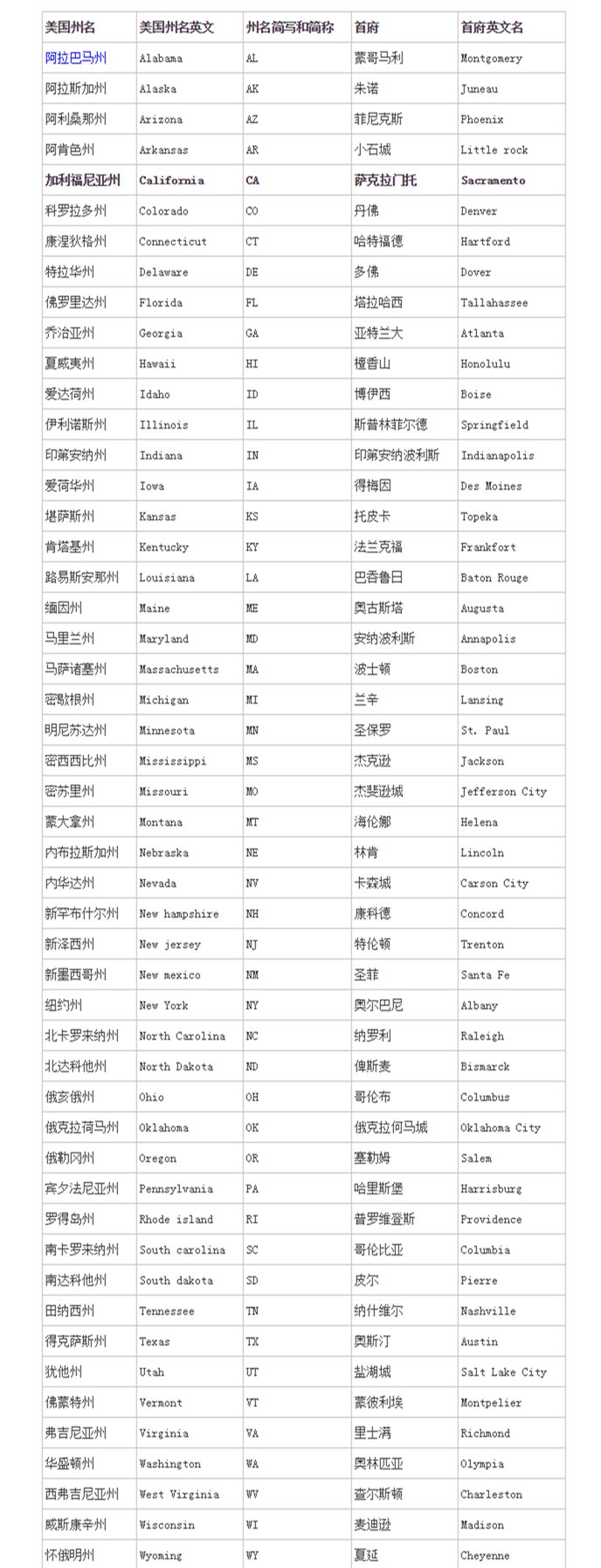
第四步:输入我们的双币信用卡相关信息进行验证,如下图;
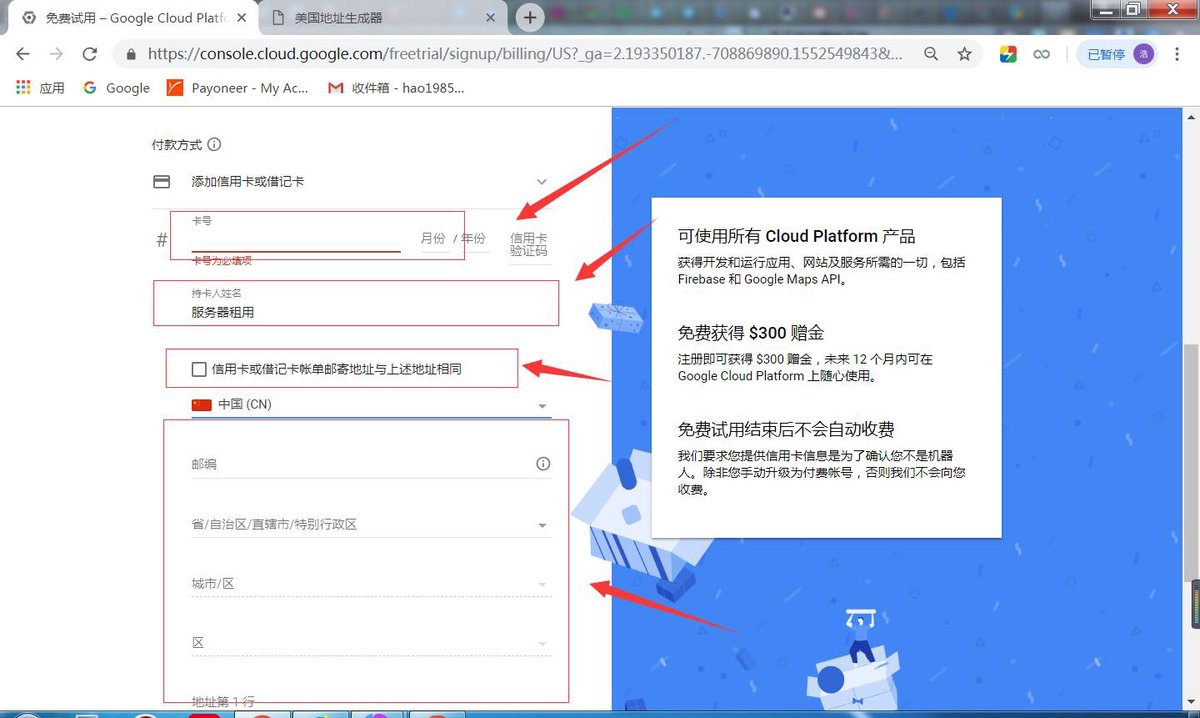
这里我们需要注意的地方就是在“信用卡或借记卡账单邮寄地址与上述地址相同”这里我们将前面的对勾取消掉,然后在下方一次输入我们的真实身份信息。
第五步:谷歌会在我们的双币信用卡账户扣除1美元进行验证,验证完毕后1美元会原路返还到我们的信用卡里。
如果你的信用卡成功扣除了1美元说明你成功领取了谷歌的云服务免费试用12个月(300美金)权限,我们稍作等待就可以看到谷歌将1美元返还到我们的信用卡里,但是很多人在这一步验证失败,谷歌就会给我们发邮件到我们注册的邮箱里,这时我们按照谷歌的要求上传一些材料后,只要是真实的材料一般也能成功开通谷歌云(Google Cloud Platform)免费试用权限。
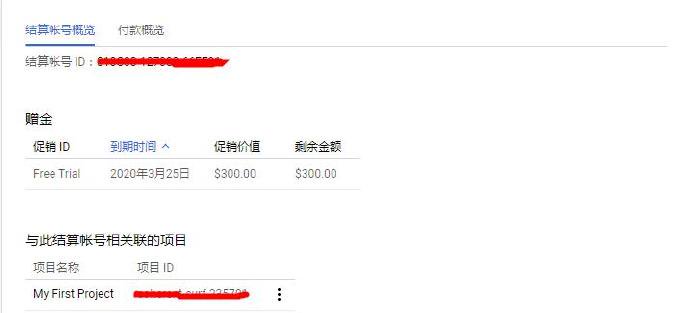
上图就是我今天刚刚申请到的谷歌云服务器,300美金已经到账了,关于谷歌云服务器(Google Cloud Platform)如何注册领取我们就分享到这里了,下面我们开始介绍如何使用谷歌云服务器搭建BT宝塔面板。
谷歌服务器(Google Cloud Platform)安装BT宝塔控制面板教程
注册并领取了免费试用的谷歌云服务器后,我们肯定是要拿他搭建网络服务的,有很多人用它搭建访问国外网站的应用,也正因为这点才让谷歌云服务器(Google Cloud Platform)被薅怕了,所以才没有了中国区的选项吧,而且如果大家想要自己领取的这台谷歌免费云服务器能使用的更长久的话,尽量不要去使用它搭建这些,当然了这是你自己的选择,主机吧(服务器租用)小编是用它来搭建一个个人博客,博客说白了就是一个个人网站,那么我就需要部署一个支持网站运行的服务器环境。
但是linux不像Windows那样有可视化的面板,所以我们就需要为这台谷歌云服务器安装一个linux控制面板来帮助我们快速的搭建网站,而BT宝塔是目前国内不能说最好,但也是数一数二的linux控制面板了,所以下面主机吧(服务器租用)小编就来为大家介绍一下如何在谷歌云服务器(Google Cloud Platform)安装BT宝塔控制面板。
第一步:我们需要在谷歌云(Google Cloud Platform)后台创建VM实例,如下图;
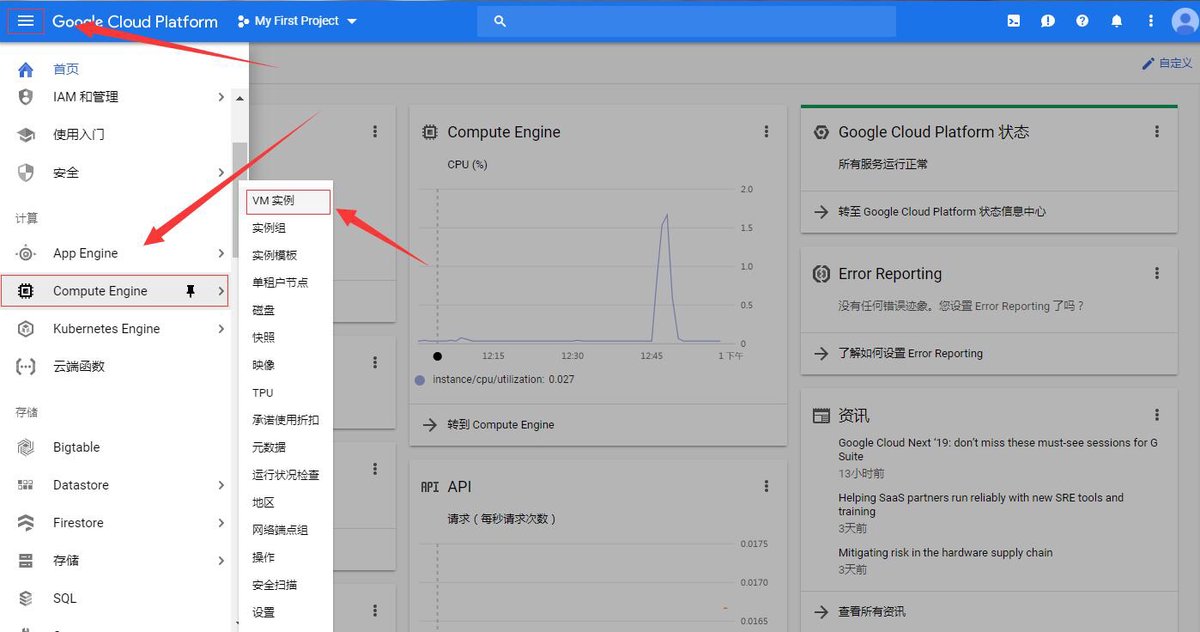
我们在谷歌云后台找到导航栏按钮并点击,然后在出现的导航菜单里依次找到VM实例选项并点击。
第二步:在新打开的页面,谷歌云会提示我们创建VM实例,我们点击后进入下图页面,我们按GIF动画依次进行设置完毕后点击创建按钮,如下图;
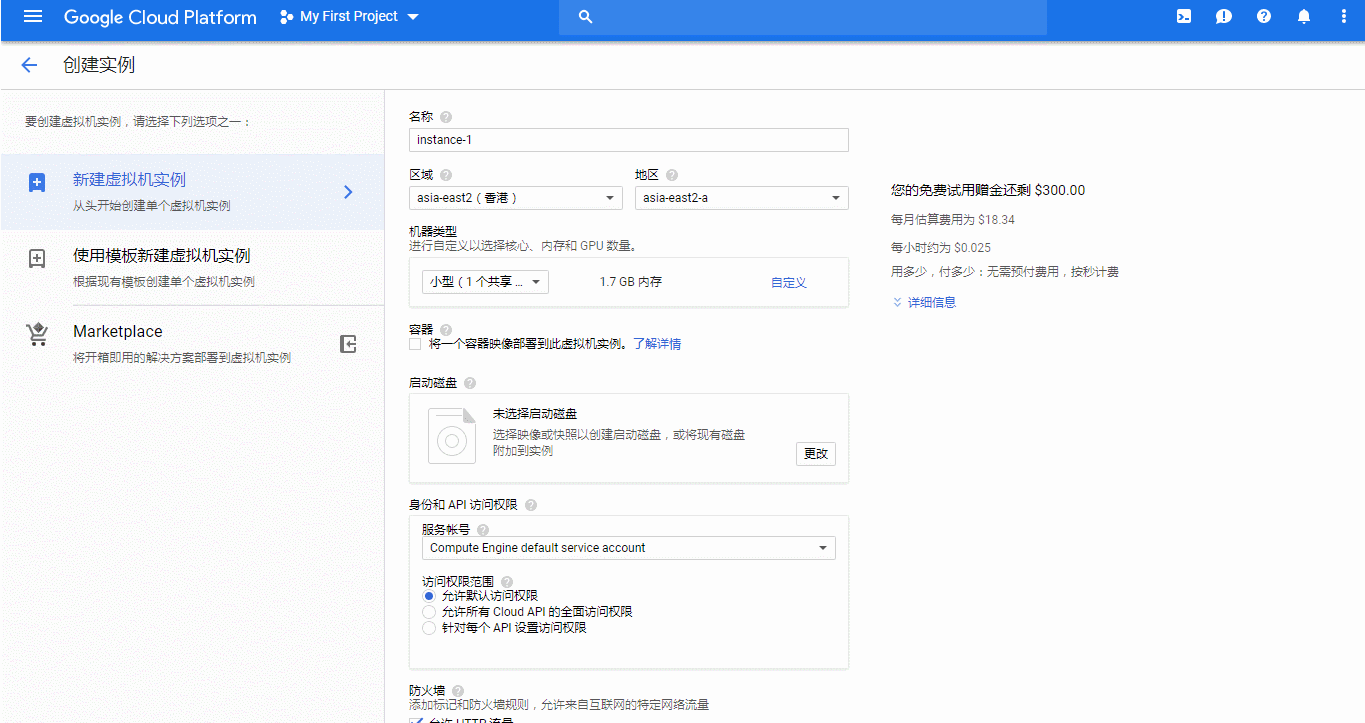
第三步:我们等创建号VM实例后,在切换到侧边导航栏,并依次找到外部IP地址并点击,如下图;
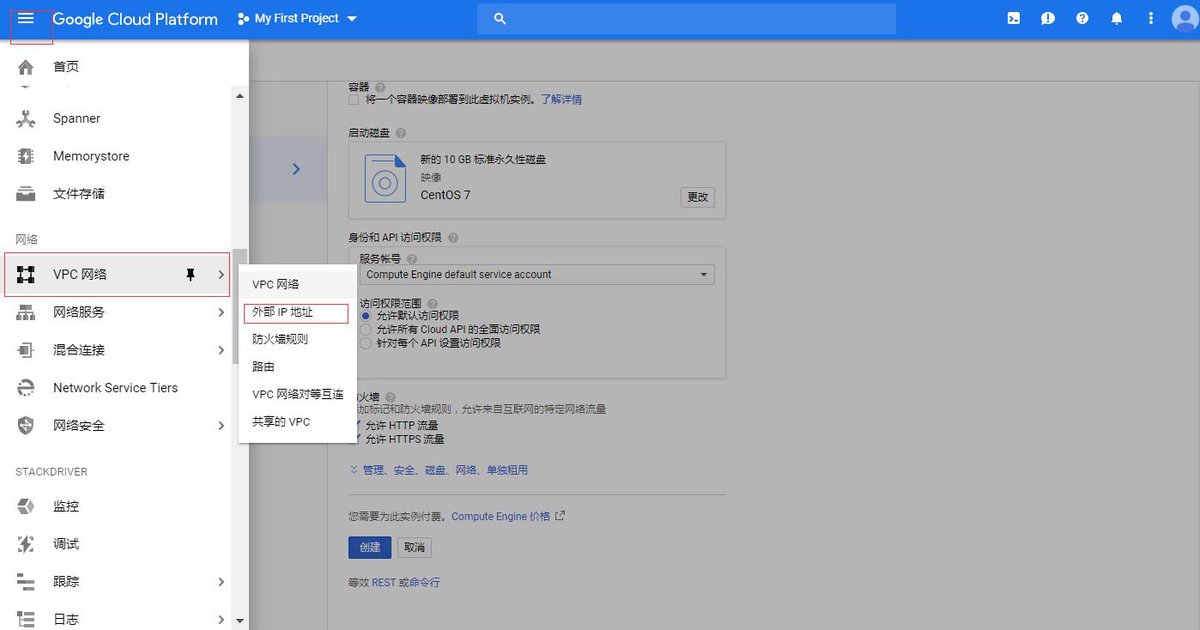
第四步:我们在新打开的页面,将临时的IP地址切换为静态,如下图;
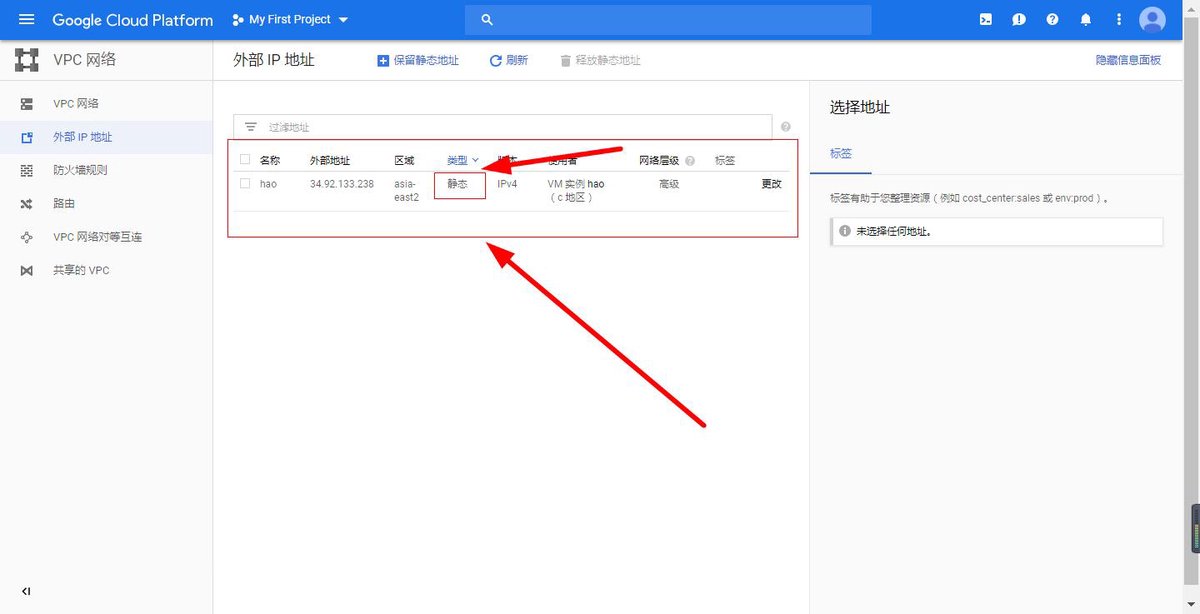
第五步:我们在点击防火墙规则,并点击创建防火墙规则,然后依次创建如下规则,如下图;
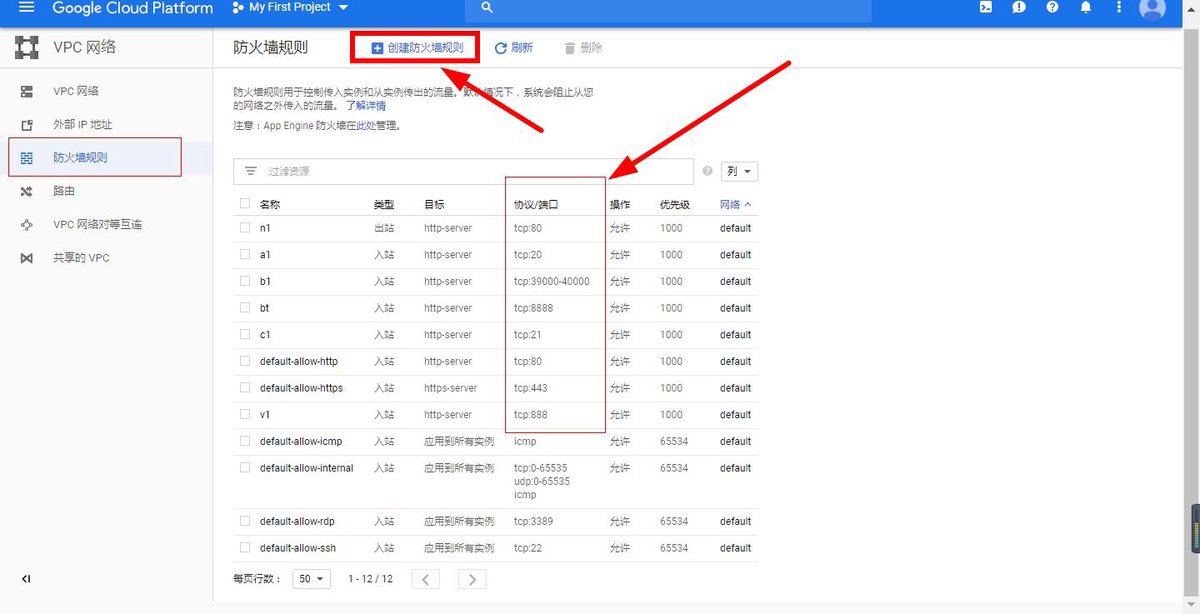
这里创建的规则是我们的BT宝塔所需要使用的一些端口,所以我们必须打开,不然我们的BT宝塔将不能正常使用。
第六步:我们回到我们创建成功的谷歌云VM实例页面,并使用谷歌云自带的SSH连接工具远程连接我们的谷歌云服务器,如下图;
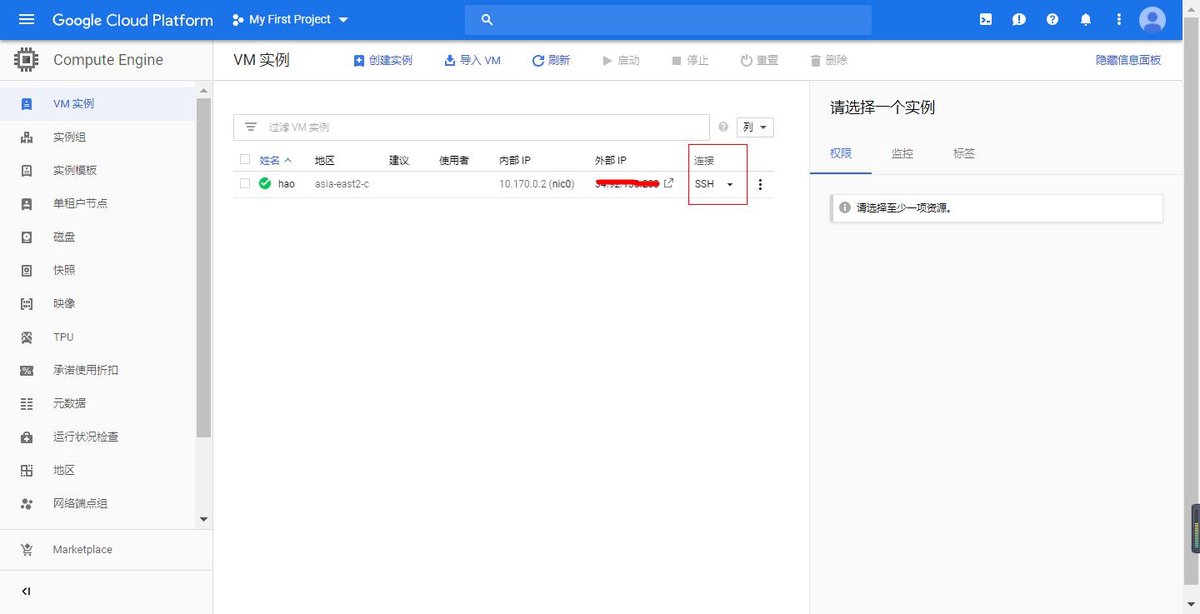
第七步:我们输入管理员命令回车,再获得权限后输入安装BT宝塔的命令并回车,如下图;
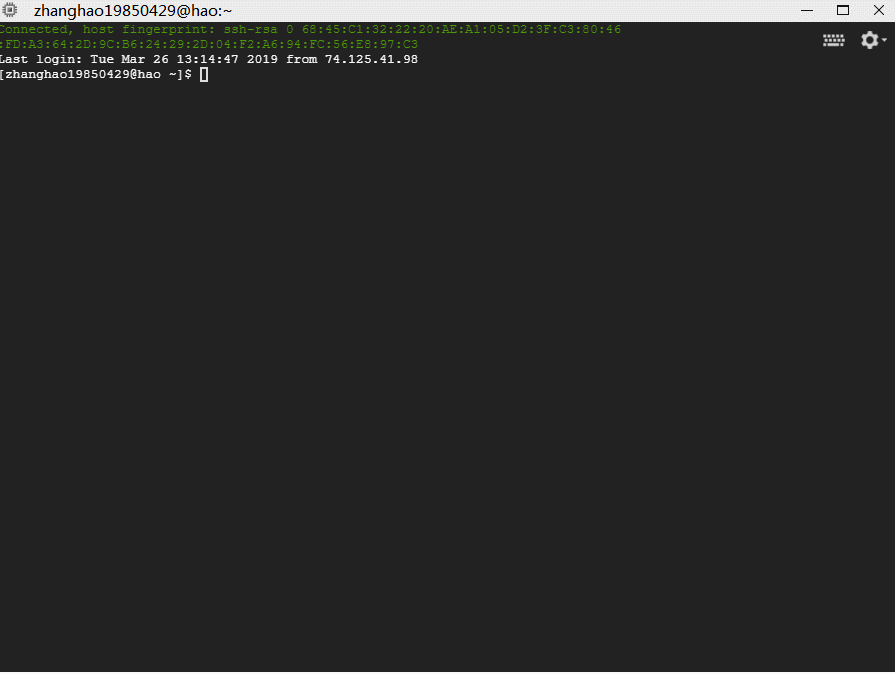
下面是相关命令,大家复制粘贴即可。
sudo su yum install -y wget && wget -O install.sh http://download.bt.cn/install/install_6.0.sh && sh install.sh
然后大家在按照提示输入就可以了,最后大家请牢记住你的BT宝塔面板后台地址与用户名密码,当然了你如果忘记的话也可以输入下面的SSH命令获取到你的相关信息。
bt default
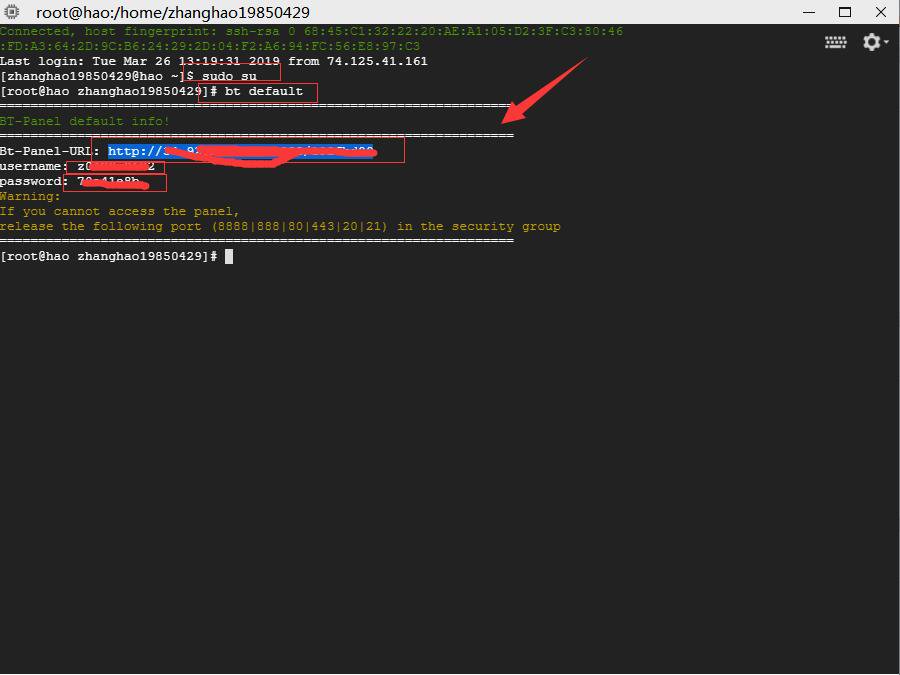
写到最后
至此我们今天的关于谷歌云(Google Cloud Platform)如何注册领取免费1年(300美金)试用的教程与如何试用谷歌云服务器搭建BT宝塔面板的教程就基本写完了,希望这篇教程对大家有所帮助吧,当然了如果你有什么不懂的也可以在下方留言告诉我,我会在看到后回复你的,当然了请大家牢记主机吧(服务器租用)的永久网址,因为这样方便大家回来查看我的回复,本站永久网址:www.fuwuqizuyong.cc
